Ok, eu sei disso e sei que você também sabe. Que Magento é, sem dúvida, um dos melhores plataformas de comércio eletrônico no mercado.
E agora que você já experimentou, aposto que percebeu como ele é incrivelmente flexível. Magento é um plataforma de comércio eletrônico de código aberto que está aberto a praticamente qualquer personalização que você possa imaginar.
Você pode, por exemplo, apresentar quantos produtos quiser. Além disso, permite expandir sua loja sem parar, além de criar e gerenciar várias lojas a partir de um painel centralizado.
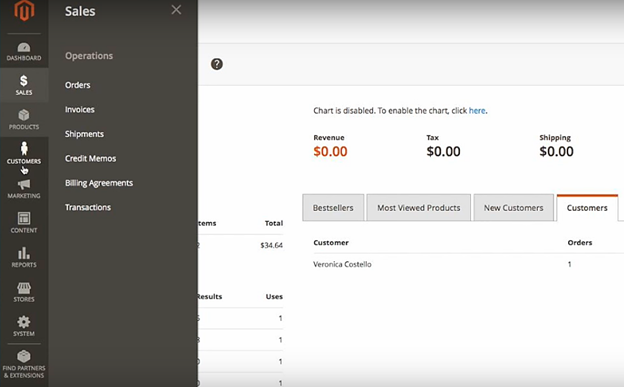
Então, é claro, é compreensível que mais de um quarto de milhão de sites ativos sejam alimentados por Magento. E quando você compara esses números com o resto da Internet, descobre-se Magento é o lar de cerca de 1.2% da web e 12% de todas as lojas online.
São muitos os sites em uma plataforma. Portanto, você pode pensar nisso como o Coca-cola of plataformas de comércio eletrônico.
Mas entenda isso. Enquanto Magento continua a atrair elogios de muitos loja de comércio eletrônico proprietário, ele tem seu quinhão de fraquezas. E o maior, curiosamente, vem da mesma coisa que faz Magento tão bom.
O principal problema com Magento
Veja bem, quando você pensa nisso, uma ampla flexibilidade pode ser uma faca de dois gumes.
Como?
Bem, aqui está a coisa. Magento é o tipo de plataforma de código aberto cuja flexibilidade só pode ser aproveitada por desenvolvedores tecnicamente qualificados. Caso contrário, há muito que você pode fazer aqui se não souber como trabalhar o código-fonte da plataforma.
Portanto, se você pretende usar Magento para o longo prazo, você aprende a codificar ou contrata uma equipe permanente de desenvolvedores para lidar com todas as partes técnicas em seu nome. A escolha é sua.
Mas, novamente, há a opção de abandonar Magento completamente e migrando para uma plataforma de comércio eletrônico diferente, mas igualmente poderosa.
Ok, agora espere um minuto. Onde exatamente você consegue uma plataforma alternativa de código aberto que vem com tantos recursos quanto Magento, mas suporta personalização não técnica?
Entrar WooCommerce
Sim está certo. O WordPress é um bom lugar para começar. E mais especificamente, WooCommerce seria um substituto perfeito para o seu Magento Fundação.
Agora adivinhe?
WooCommerce não é qualquer plataforma de comércio eletrônico popular. Embora tenha sido lançado três anos depois Magento, ele conseguiu superar seus antecessores em nenhum momento, e até mesmo cresceu muito.
Para colocar isso em perspectiva, considere o seguinte - mais de 3.3 milhões de sites ativos atualmente em execução WooCommerce. Isso se traduz em 4.9% da internet e 28.19% de todos os sites de comércio eletrônico.
Impressionante, certo?
Bem pode apostar WooCommerce não é tão grande por acaso.
Por um lado, combina facilidade de uso com ampla capacidade de personalização. Embora os desenvolvedores possam mergulhar profundamente em seu código-fonte, os não-codificadores podem personalizar suas lojas simplesmente aproveitando suas extensões pré-criadas.
E quando se trata disso, há extensões infinitas, plugins, temas e modelos de site para escolher. Além disso, há sempre o WordPress Marketplace caso você precise de opções adicionais.
Tudo isso se traduz em infinitas possibilidades para sua loja online. Você pode introduzir funcionalidades extras, ajustar seus temas e gerenciar o conteúdo de maneira muito intuitiva, sem tocar em uma linha de código.
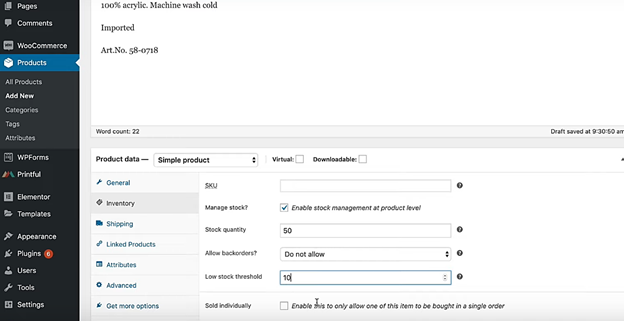
E você sabe quanto esses privilégios custarão?
Nada. Sim, acredite ou não, WooCommerce é totalmente gratuito. E não, também não cobrará pelo processamento de transações. As taxas de transação que você acaba pagando são entre você e o serviço de processamento de pagamentos selecionado.
Bem, embora mal tenhamos arranhado a superfície aqui, acredito que esses benefícios são suficientes para garantir uma migração. Mas, se você quiser comparar ainda mais os dois carrinhos de compras, aqui estão nossas análises abrangentes de Magento 2 e WooCommerce.
Dito isso, vamos ao que interessa. Como exatamente você migra uma loja online de Magento para WooCommerce?
Suas opções para migrar de Magento Para WooCommerce
Existem três abordagens possíveis que você pode usar para migrar sua loja de comércio eletrônico de Magento para WooCommerce.
Bem, para começar, vá em frente e transfira o site configurando manualmente ambos Magento e WooCommerce. Isso significa literalmente mover seu banco de dados e as entidades que o acompanham de Magento para WooCommerce sem depender diretamente de um serviço de terceiros.
Muito complicado se você me perguntar. Além disso, você precisará de habilidades técnicas para ajustar tudo de acordo.
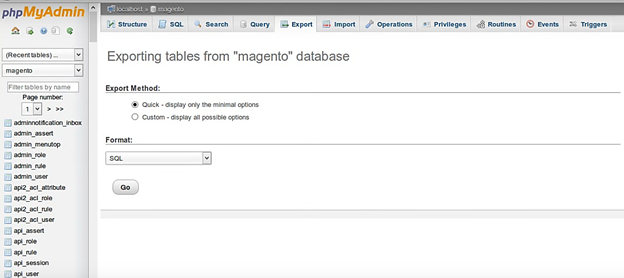
Essa opção de migração, portanto, é mais reservada para desenvolvedores experientes que desejam assumir o controle completo de seus processos de migração.
E isso levanta a questão: como você deve proceder se não possui as habilidades necessárias, mas gostaria dos privilégios de controle que acompanham a migração manual?
Bem, recomendo que você considere nossa segunda opção, que envolve a contratação de um desenvolvedor experiente para lidar com tudo em seu nome.
E sabe de uma coisa?
Se sua loja virtual tiver uma estrutura relativamente complexa, eles provavelmente escolherão transferir seus componentes manualmente. Caso contrário, os desenvolvedores usam predominantemente nossa terceira opção de migração quando estão lidando com um típico site de comércio eletrônico.
Bem, por uma questão de clareza, a terceira abordagem de que estamos falando aqui é sobre alavancar uma ferramenta de migração automatizada.
Uma boa solução evita o problema, transferindo automaticamente todas as entidades e dados do site. Você só precisa apontá-lo para os diretórios de origem e destino e deixá-lo fazer o trabalho pesado para você.
Mas aqui está a coisa. Com base na minha experiência com inúmeras ferramentas de migração automática, posso confirmar que nem todos os aplicativos de transferência de sites disponíveis são capazes de realizar uma migração completa.
Portanto, esqueça o que todos pretendem oferecer e, em vez disso, prossiga com uma ferramenta comprovada de migração automática. Além disso, esta é uma área que você não pode se comprometer, pois os riscos superam os benefícios em potencial. Escolher a ferramenta errada pode ser prejudicial para toda a sua loja online.
Dito isto, eu recomendaria uma ferramenta renomada como Cart2Cart. É simples, barato, amplamente disponível e confirmamos que ele faz exatamente o que promete.
Por que usar Cart2Cart para seu Magento-WooCommerce Migração?
Como migrar de Magento Para WooCommerce Com Cart2Cart
Passo 1: Install WordPress
Suponho que você já adquiriu um pacote de hospedagem WordPress de alto desempenho de um host respeitável.
Caso contrário, você pode gastar alguns minutos para ler nossos guias detalhados sobre Melhores provedores de hospedagem gerenciada para WordPress, As melhores soluções baratas de hospedagem WordPress e Os 5 principais serviços de hospedagem WordPress.
Agora, depois de garantir um sólido serviço de hospedagem WordPress e adquirir um pacote ideal, você pode iniciar o WordPress através do painel de controle do administrador.
Etapa 2: instalar WooCommerce
Uma vez que o sistema WordPress padrão não vem com WooCommerce, você terá que instalá-lo para continuar. Então, vá direto para o WordPress Plugins área, clique "Adicionar novo" e pesquise pelo WooCommerce plugin.
Quando o encontrar, clique em "Instale agora", e ative-o adequadamente clicando em "Ativação Plugin". Você agora tem um WooCommercecom base na loja online. portanto, é aqui que pretendemos importar seu atual Magento armazenar.
Etapa 3: Instale o Cart2Cart Plugin
Como já estabelecido, Cart2Cart vem na forma de um WordPress fácil de usar pré-construído plugin. Você pode instalá-lo diretamente do seu painel de administração do WordPress, usando praticamente o mesmo procedimento que o WooCommerce Plugin.
Vou ao "Plugins" guia de menu, clique em "Adicionar novo", e depois procure pelo Cart2Cart plugin. Depois de identificá-lo, clique em “Instale agora" para integrar o Cart2Cart à sua conta do WordPress gratuitamente.
Mas, não se engane. A instalação não será concluída até que você ative o plugin clicando "Ativar Plugin". O Cart2Cart será incorporado a outros itens do menu.
Etapa 4: criar uma nova conta Cart2Cart
Com o Cart2Cart totalmente integrado ao seu sistema WordPress, agora você pode configurá-lo para a migração. A primeira coisa que você precisa fazer aqui é criar a conta que você usará para transferir os arquivos do site entre as duas plataformas.
Portanto, no seu painel de administração do WordPress, vá para o Cart2Cart item do menu. A primeira ordem de negócios aqui é o registro da conta, que exige que você digite seus detalhes ou, como alternativa, basta se inscrever usando suas credenciais do Google / Facebook.
O Cart2Cart o redirecionará para a janela do painel da conta. É aqui que você executará todo o procedimento de migração.
Etapa 5: configure seu Magento Source Store e sua ponte de conexão correspondente
Quando se trata da migração real, Cart2Cart exige que você primeiro aponte para o seu atual Magento loja online e, em seguida, estabelecer uma conexão com o correspondente WooCommerce loja para a qual você se mudará.
Para fazer isso, vá para o campo Carrinho de compras e selecione Magento. Então, no próximo campo, insira o domínio de seu Magento site como a loja de origem.
Cart2Cart irá fornecer-lhe algumas opções para configurar a ponte de conexão entre seus Magento loja de origem e WooCommerce.
Agora, se você optar por baixar o Connection Bridge, o Cart2Cart o fornecerá na forma de um arquivo zip.
Portanto, faça o download e extraia a pasta para o armazenamento local do PC. Isso visa ajudá-lo a formar um gateway de acesso seguro para transferir e trocar dados de armazenamento.
É importante notar, no entanto, que a ponte de conexão só pode ser funcional se estiver incorporada ao seu Magento pasta raiz da loja. Isso deve ser simples se você souber trabalhar com um gerenciador de FTP típico.
Para continuar, abra o painel FTP da sua loja através de uma janela separada do navegador. Navegue até a pasta raiz da loja, copie o arquivo extraído “Bridge2Cart” pasta do armazenamento local e cole-a diretamente na pasta raiz da sua loja.
Quando terminar, volte à janela Cart2Cart para confirmar se a ponte está funcional. Para isso, basta clicar no botão "Verificar conexão ” que você encontrará ao lado do link de download do Connection Bridge.
Agora, se o processo manual de configuração do Connection Bridge parecer inconveniente, o sistema Cart2Cart poderá criar um para você, carregando automaticamente a pasta.
Mas, é claro, você terá que fornecer ao Cart2Cart suas informações de FTP / SFTP, além de especificar o caminho da pasta raiz.
Em suma, aconselho você a seguir o procedimento manual. É simples, elegante e muito rápido.
Etapa 6: especifique seu WooCommerce Almeje Loja e Coloque Sua Ponte de Conexão
Depois de confirmar o Magento detalhes da loja, agora é o seu WooCommerce a vez da loja. E sim, pode apostar que o procedimento é o mesmo.
No campo superior, selecione WooCommerce como Carrinho de destino e, em seguida, insira seu URL específico como Loja de destino.
Agora você pode prosseguir para configurar um WooCommerce Ponte de conexão que espelhará o Magento um.
E, assim como você fez com o último, baixe o arquivo Connection Bridge e extraia o "Bridge2Cart ” pasta em uma área separada do armazenamento local do PC.
Em seguida, você deve abrir uma nova janela do navegador para acessar o seu WooCommerce cliente FTP da loja. Use-o para verificar seu sistema e localizar a pasta raiz do site de destino. É aqui que a pasta Connection Bridge extraída deve ficar.
Portanto, vá em frente e copie e cole a pasta extraída na pasta raiz, antes de testar a conexão para confirmar sua validade.
Caso contrário, e mais uma vez, se o procedimento manual não funcionar para você, Cart2Cart tem a gentileza de fornecer uma opção automática para configurar uma ponte de conexão. Basta digitar seus detalhes de FTP / SFTP e iniciá-lo.
Outro ponto digno de nota aqui é que é possível configurar uma migração de demonstração usando uma loja de teste Cart2Cart. Você pode querer dar uma olhada, especialmente se sua loja de destino ainda não estiver pronta.
Etapa 7: selecione as entidades da loja online que você deseja mover
Os proprietários de lojas on-line geralmente migram seus sites junto com todas as suas entidades acompanhantes. Nada é deixado para trás.
Bem, o Cart2Cart também é capaz de transferir todos os elementos da sua loja, além das variáveis de dados correspondentes, sem alterar nada. Mas, novamente, também oferece a opção de selecionar o que você deseja migrar, caso esteja pensando em excluir algumas das entidades.
O que você preferir, o Cart2Cart exige que você confirme as opções antes de continuar. Portanto, você deve analisar todas as entidades com muita atenção e escolher as que deseja transferir pelas caixas de seleção.
Algumas das principais entidades incluem; categorias de produtos, análises de clientes, pedidos, clientes e produtos.
Etapa 8: escolha suas opções de migração preferidas
Logo abaixo da área de seleção de entidades, há várias configurações de migração adicionais. É aqui que você define os detalhes mais precisos de como deseja que o processo de transferência prossiga.
Você pode, por exemplo, optar por migrar entidades suplementares, como redirecionamentos 301 e URLs de SEO. Eles são particularmente úteis para preservar todos os links de suas páginas da Web, até o último bit. Portanto, você consegue manter sua estrutura de SEO atual.
Também é possível espelhar seu atual Magento Idiomas, status do pedido e grupos de clientes nos WooCommerce componentes da loja.
Uma rápida palavra de conselho embora. Convém limitar suas seleções aqui, especialmente se você estiver com um orçamento limitado. A maioria das opções adicionais tem preços separados, assim como os complementos de plataforma padrão. Portanto, se você não for particularmente cuidadoso aqui, seus custos cumulativos de migração podem aumentar bastante.
Etapa 9: executar uma migração de demonstração gratuita
Como já estabelecemos, o Cart2Cart vem com uma migração de demonstração gratuita, que funciona como uma medida final para garantir aos proprietários de sites duvidosos.
Não é uma má idéia, devo admitir. Além disso, eu gosto do fato de que ele realiza uma migração real usando sua loja online como assunto da demonstração.
Não fique muito animado embora. Não executará uma migração completa. Em vez disso, transferirá algumas das suas entidades de loja online. Apenas o suficiente para provar que Cart2Cart significa negócios.
Dito isto, esta opção não é obrigatória. Iniciar uma migração de demonstração gratuita é um procedimento opcional, que você pode ignorar se pretender prosseguir diretamente para o processo completo de migração.
Mas, novamente, é sempre uma boa ideia testar as águas antes do final. Isso o ajudará a ter uma boa ideia de como seu WooCommerce A loja online aparecerá assim que o processo de migração for concluído.
Além disso, uma migração de demonstração gratuita leva apenas 30 minutos, o que parece um sacrifício justo que vale a pena fazer, especialmente quando você tem em mente que uma migração completa normalmente leva várias horas.
Etapa 10: Prossiga com a migração completa
Depois de avaliar minuciosamente os resultados da migração gratuita da demonstração e ficar satisfeito com o desempenho de tudo, é possível iniciar o procedimento completo de migração.
Mas não se apresse. Reserve um tempo para verificar novamente todas as suas opções de migração. Então, é claro, revise suas entidades para garantir que todos os elementos de dados críticos tenham sido incluídos.
Se tudo parecer bem, você pode prosseguir e pagar as taxas de migração aplicáveis, após as quais o sistema permitirá que você inicie o modo de migração completa.
E assim que você clicar no botão de migração completa, Cart2Cart irá retirá-lo de lá e copiará sistematicamente os dados do Magento pasta de origem para o WooCommerce pasta de destino, enquanto usa a ponte de conexão como o principal ponto de troca de dados.
Todo o procedimento deve levar algumas horas. Provavelmente mais, se você estiver lidando com um grande Magentocom base na loja online. O período de tempo aqui, no final do dia, depende da quantidade de dados que você escolher para mover Magento para WooCommerce.
Por fim, quando o processo for concluído, a Cart2Cart entrará em contato com você por meio de um email de notificação. Você poderá então verificar seu novo sistema totalmente funcional WooCommercebaseado no site, e até mesmo prosseguir com suas operações de vendas imediatamente.
Para você
E é assim que você migra perfeitamente seu site de comércio eletrônico de Magento para WooCommerce. É rápido, com preços razoáveis, preciso e, o mais importante, confiável o suficiente para transferir todos os dados sem qualquer tempo de inatividade.
No geral, este é um trabalho bastante impressionante do Cart2Cart.
Você vê, Magento e WooCommerce nunca foram os mesmos. Embora tenham algumas semelhanças aqui e ali, esses dois são distintamente diferentes com estruturas e códigos-fonte variados, bem como recursos. Ainda assim, surpreendentemente, Cart2Cart conseguiu formar uma ponte de conexão sincronizada holisticamente para mapear dados de uma plataforma para outra.
Bem, seguindo essas tendências, você pode apostar que eu estou morrendo de vontade de ver o que elas farão nos próximos anos.
Nesse ínterim, no entanto, agora é com você, enquanto tenta capitalizar em seu recém-descoberto WooCommerce capacidades. Como você encontra seu novo site? E como você avaliaria Cart2Cartprocedimento de migração?

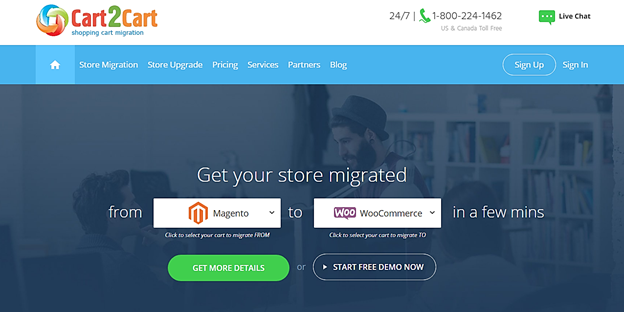
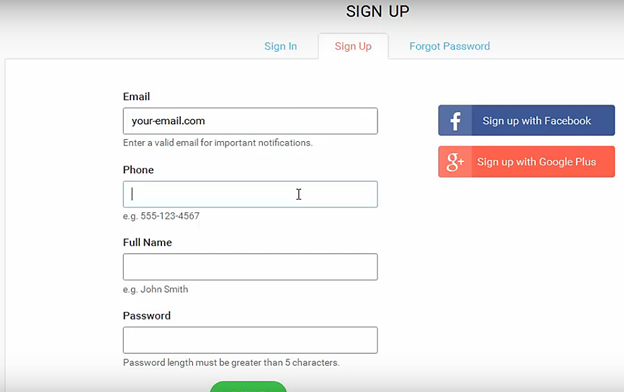

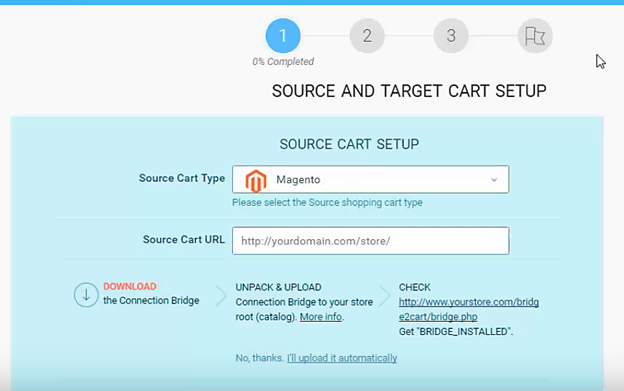
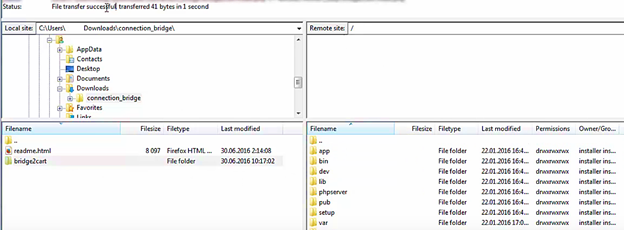
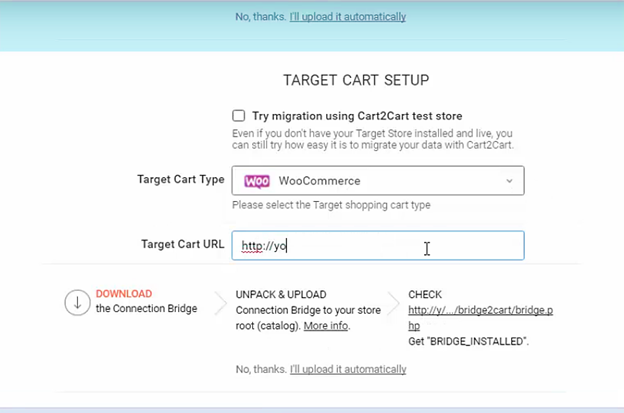
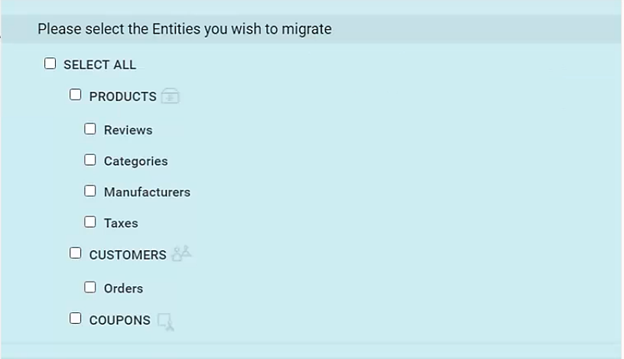
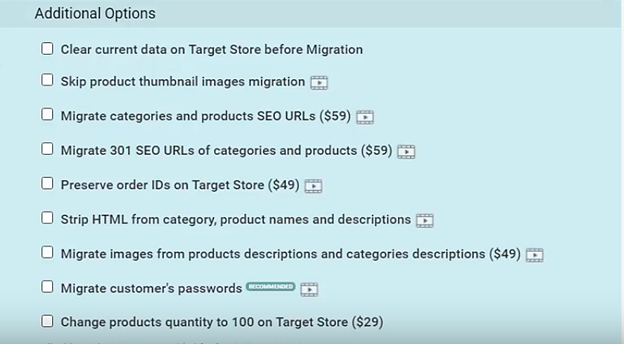

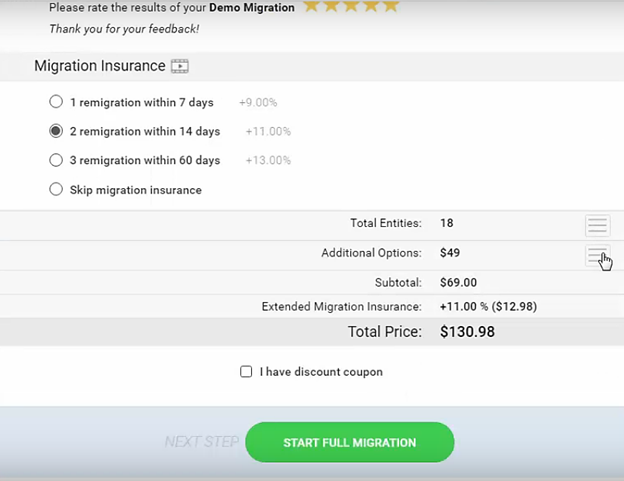


tchau
Você precisa fazer uma migração antes de preparar o Woocommerce? Meu melhor espião, devo inserir todas as categorias, atributos e páginas, ou pensar em carrinho2 carrinho durante o tráfego para criar?
Obrigado
Olá Giusepe, Cart2Cart cuidará de tudo.